

Eine Smart Inbox wird als persönlicher Ordner verwendet, von dem aus Dateien gedruckt und in der Dateien gespeichert werden können. In den Océ Express WebTools können Sie an folgenden Stellen eine Smart Inbox erstellen:
Registerkarte [Aufträge] - Bereich Smart Inbox.
Registerkarte [Aufträge] - Bereich Publisher Express.
Beachten Sie, dass das Verhalten der Smart Inbox unterschiedlich sein kann, je nachdem, mit welcher Methode sie erstellt wurde.
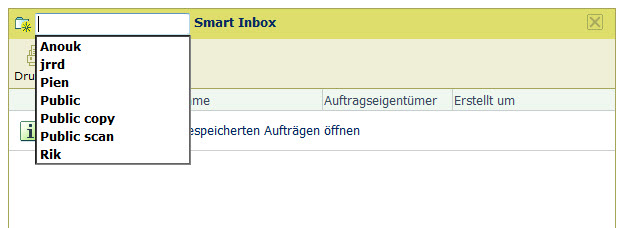
Die Smart Inboxes, die Sie im Bereich Smart Inbox erstellen, sind, solange sie leer sind, nur in Ihrem eigenen Browser sichtbar. Sobald die spezifische Smart Inbox einen Auftrag enthält, wird diese Smart Inbox auch auf dem Bedienfeld und in anderen Browser-Sitzungen angezeigt.
Die Smart Inboxes, die Sie im Bereich Smart Inbox erstellen, sind nicht dauerhaft. Sobald die Smart Inbox wieder leer ist, verschwindet sie vom Bedienfeld und aus Sitzungen in allen anderen Browsern außer Ihrem eigenen.
Wählen Sie die Registerkarte [Aufträge].
Klicken Sie auf [Smart Inbox öffnen].
Klicken Sie auf das leere Feld, um eine Dropdown-Liste aller in Ihrem System verfügbaren Smart Inboxes zu öffnen.
Geben Sie den Namen der neuen Smart Inbox ein, und drücken Sie die Eingabetaste, oder wählen Sie die gewünschte Smart Inbox in der Liste aus.
Die Smart Inbox wird daraufhin im Bereich Smart Inbox angezeigt.
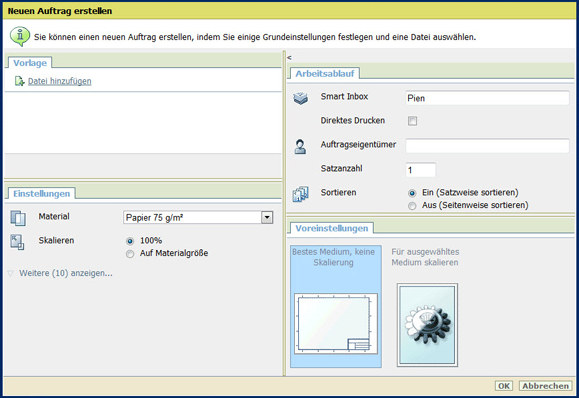
Mit diesem Verfahren erstellen Sie nicht nur eine Smart Inbox, sondern senden auch einen Auftrag an den Drucker.
Die Smart Inboxes, die Sie in Publisher Express erstellen, sind, solange sie leer sind, nur in Ihrem eigenen Browser sichtbar. Sobald die spezifische Smart Inbox einen Auftrag enthält, wird diese Smart Inbox auch auf dem Bedienfeld und in anderen Browser-Sitzungen angezeigt.
Die Smart Inboxes, die Sie in Publisher Express erstellen, sind nicht dauerhaft. Sobald die Smart Inbox wieder leer ist, verschwindet sie vom Bedienfeld und aus Sitzungen in allen anderen Browsern außer Ihrem eigenen.
Wählen Sie die Registerkarte [Aufträge].
Klicken Sie im Bereich Publisher Express auf [Neuen Auftrag erstellen].
Klicken Sie im Bereich [Arbeitsablauf] auf das Feld Smart Inbox. Es erscheint eine Dropdown-Liste mit Smart Inboxes, die einen oder mehrere offene Aufträge enthalten.
Geben Sie den Namen der neuen Smart Inbox ein, und drücken Sie die Eingabetaste.
Klicken Sie auf [OK], um den Druckauftrag über die neue Smart Inbox an den Drucker zu senden.
Die Smart Inbox wird nun im Bereich Smart Inbox angezeigt und ist auf dem Bedienfeld sichtbar.